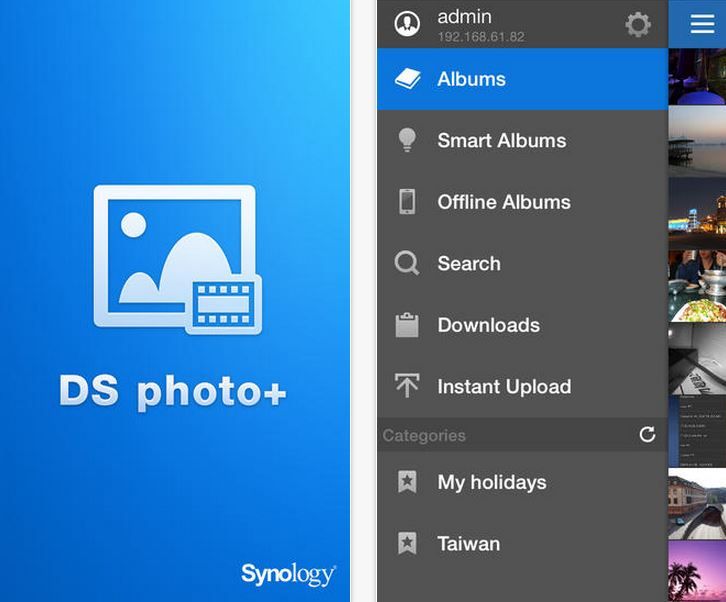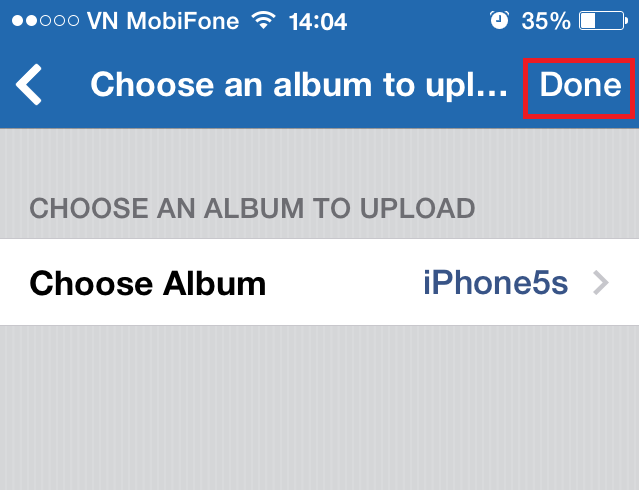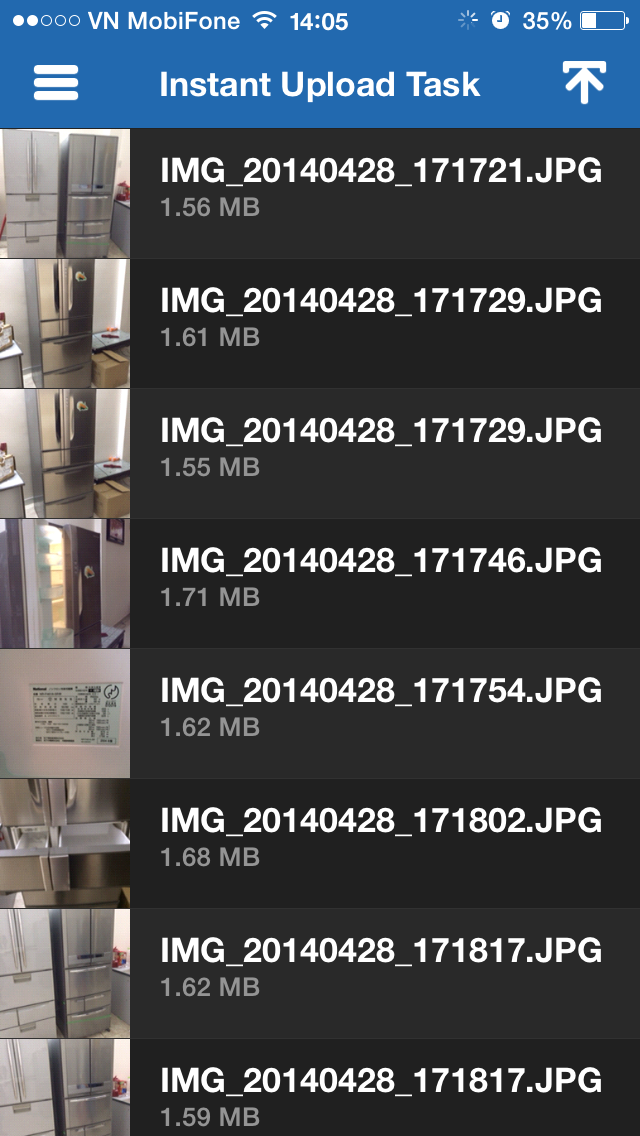Hướng dẫn sử dụng Photo Station để quản lý ảnh, truy cập, upload ảnh tự động từ xa
Giới thiệu:
Lưu trữ những khoảng khắc đáng nhớ của bạn cùng gia đình, bạn bè. Photo Station sẽ quản lý hình ảnh theo rất nhiều cách khác nhau như theo kiểu Folder hay Timeline (giống Facebook).
Bạn hoàn toàn có thể xem hình ảnh của mình bất cứ lúc nào và chia sẻ chúng lên các trang mạng xã hội.
Ngoài ra bạn có thể thiết lập tự động đồng bộ hình ảnh từ smart phone, máy tính bảng lên NAS tức thời.
Khi bạn chụp một tấm hình từ điện thoại di động, hình ảnh này sẽ tự động được đẩy lên NAS tức thì. Bạn đang đi chơi, mọi người ở nhà có thể xem được những khoảng khắc đáng yêu ngay khi bạn vừa chộp được khoảnh khắc đó. Hoặc nó có thể giúp bạn tác nghiệp trong công việc, đồng nghiệp ở công ty có thể hỗ trợ tốt cho bạn nhờ các bức ảnh bạn chụp được ở hiện trường.
************************************************
Mời bạn đọc tham khảo các mẫu NAS SYNOLOGY mà Đức Quang cung cấp tại đây
Mời bạn đọc trò chuyện với Đức Quang trên Facebook tại đây. Bạn đọc có thể hỏi về bất kỳ vấn đề gì, bộ phận chăm sóc khách hàng sẽ trả lời tận tình.
************************************************
Yêu cầu:
- NAS Synology lắp đặt đúng, có mạng
- NAS Synology đã cài DSM mới nhất (Xem tại đây)
- NAS đã được chia Volume (Xem tại đây)
- NAS Synology đã được quản lý Folder (Xem tại đây)
Phần 1: Hướng dẫn cài đặt Photo Station và quản lý hình trên máy tính:
Bước 1: Cài đặt Photo Station:
_ Bạn đọc dùng chương trình Synology Assistant để truy cập vào NAS.
_ Cài đặt như sau: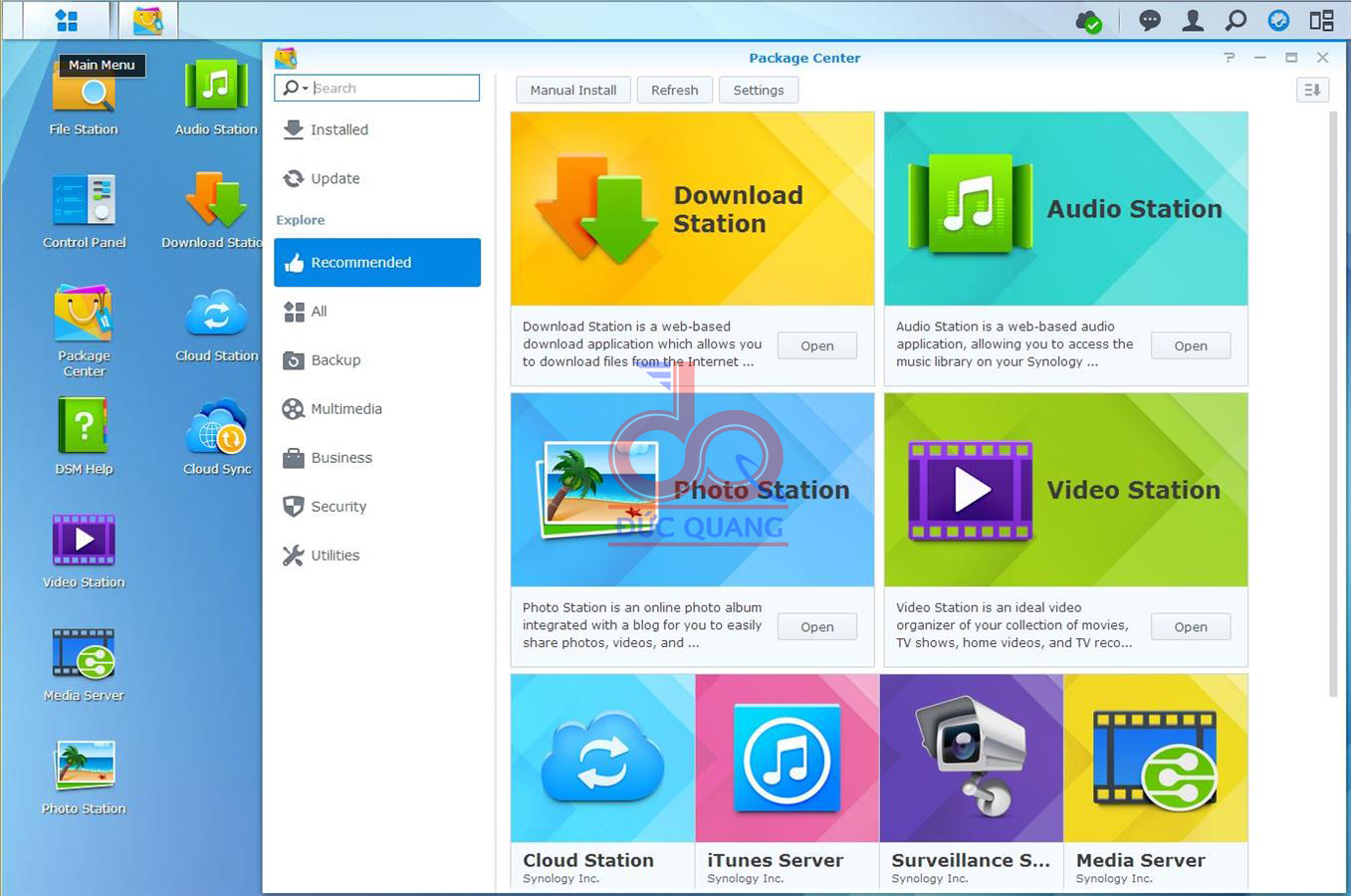
_ Sau khi cài đặt xong Photo Station, bạn đọc khởi động sẽ vào đến trang quản lý Photo Station.
_ Một cách tự động, Photo Station sẽ quét và add những hình ảnh có sẵn trong thư mục photo của NAS Synology. Nếu chưa có thư mục này, bạn đọc hãy tạo mới và Copy hình vào.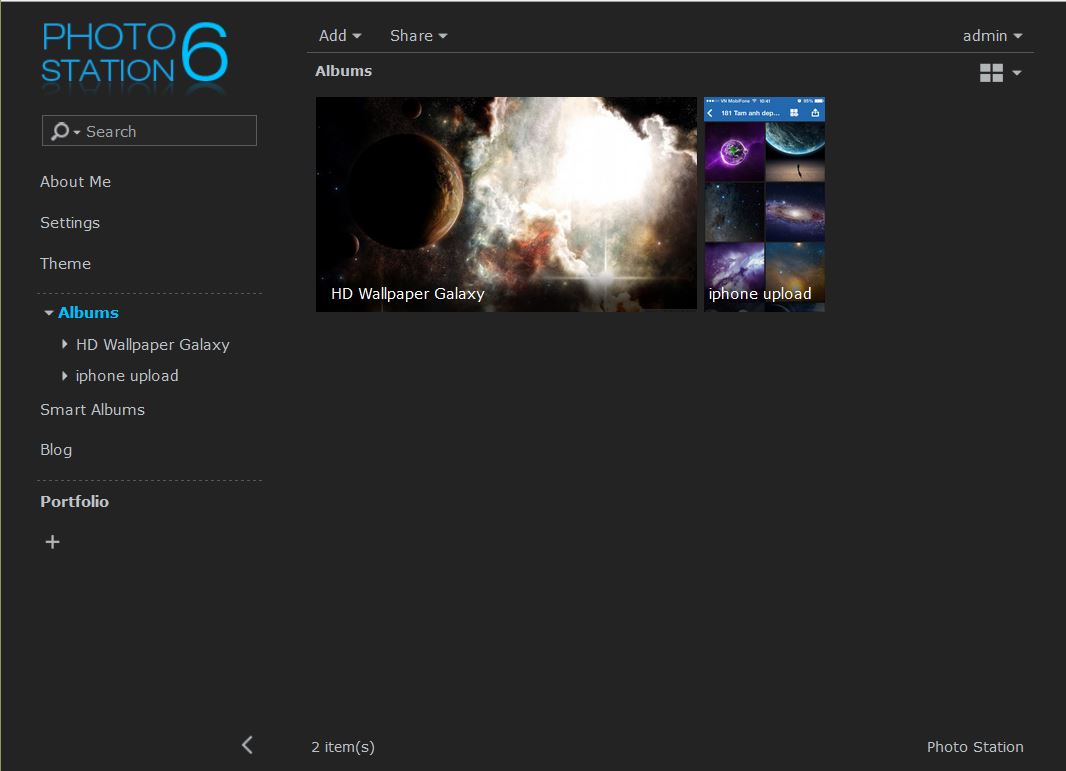
_ Việc tạo Album và quản lý sao chép, thêm thông tin hình ảnh rất dễ dàng vì giao diện rất thân thiện. Bạn có thể tự làm được từ bước này.
***********************************************
Phần 2: Hướng dẫn sử dụng DS Photo trên điện thoại để Sync hình trực tiếp vào NAS Synology.
Đây là phần rất hay sẽ hướng dẫn bạn đọc Backup hình ảnh hay Video Clips từ điện thoại, máy tính bảng vào NAS Synology một cách tự động.
Bạn đọc không cần phải lo lắng hình trong điện thoại bị mất do xóa nhầm nữa. Bất cứ khi nào bạn chụp 1 tấm hình hay quay 1 đoạn Clip, ngay lập tức hình ảnh đó sẽ được chuyển thẳng đến NAS Synology khi có internet để mọi người cùng xem. Thật là tiện lợi.
Bước 1: Tải và cài đặt DS Photo:
_ Tải về DS Photo phù hợp với hệ điều hành của bạn.
_ Truy cập tải về DS Photo trong App Store đối với iOS hoặc GooglePlay đối với Android hoặc Windows Store của Windows phone.
Bước 2: Khởi động DS photo và đăng nhập:
Bạn đọc điền đầy đủ 3 thông tin:
1. Domain name or address : IP của NAS Synology hoặc QuickID hoặc tên miền động
2. tên đăng nhập
3. Password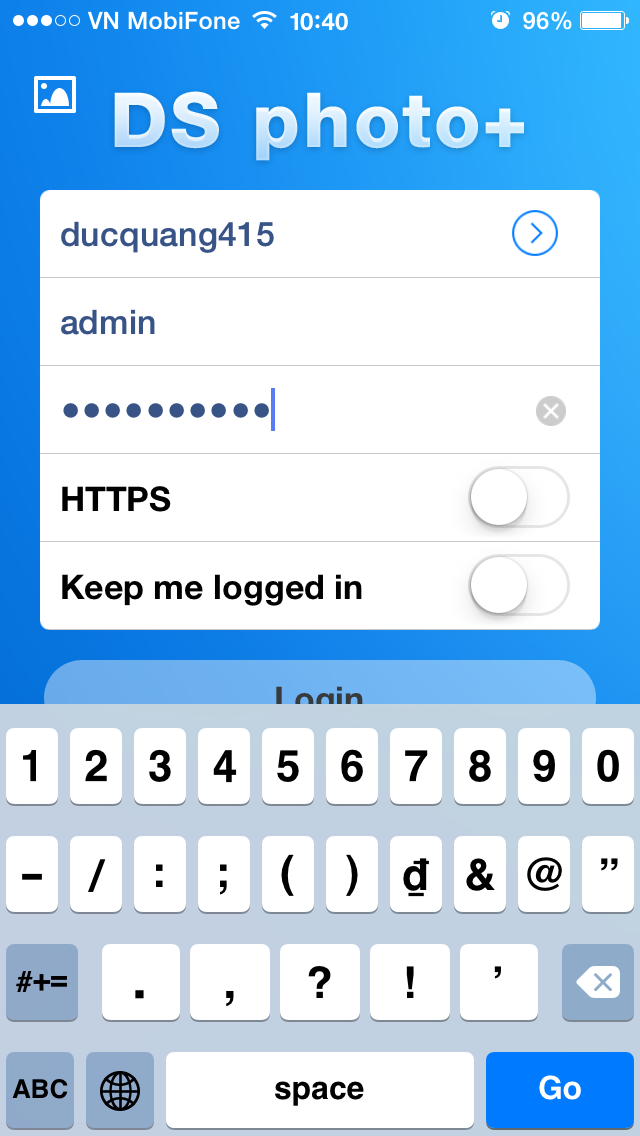
Vừa đăng nhập bạn sẽ thấy giao diện của DS Photo gồm những hình ảnh đã có sẵn trong NAS Synology.
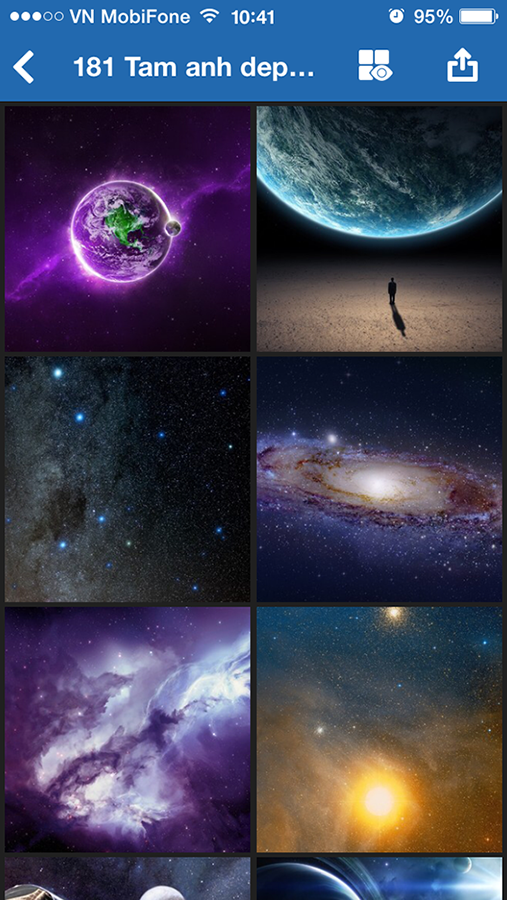
Bước 2: Thiết lập Instant Upload:
_ Bạn đọc dùng chức năng Instant Upload để Sync hình tự động từ điện thoại vào NAS Synology.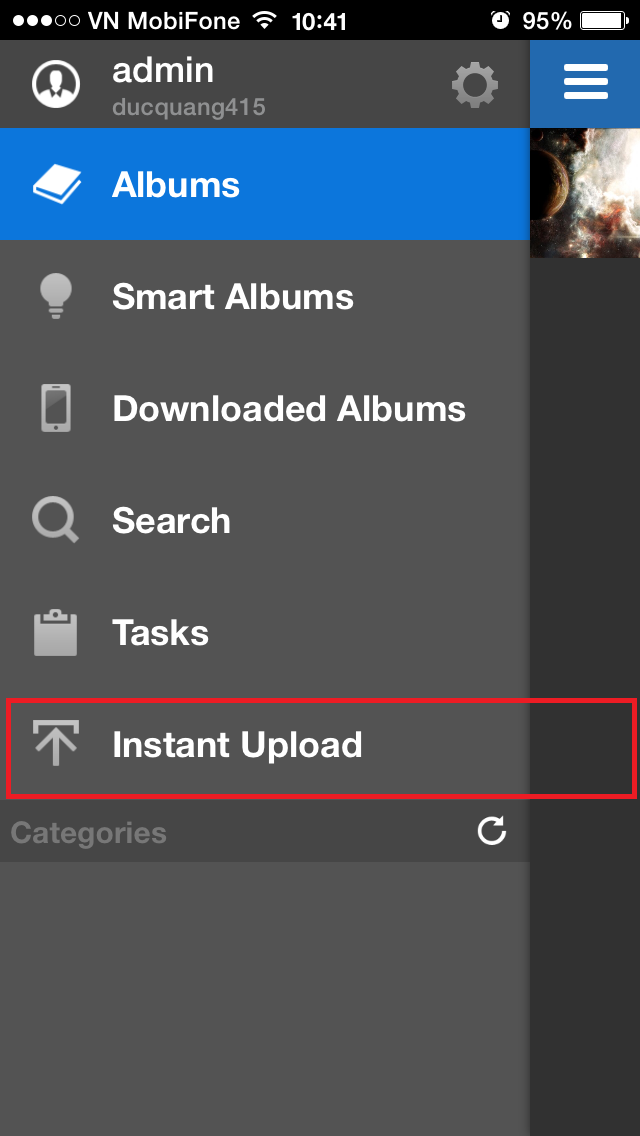
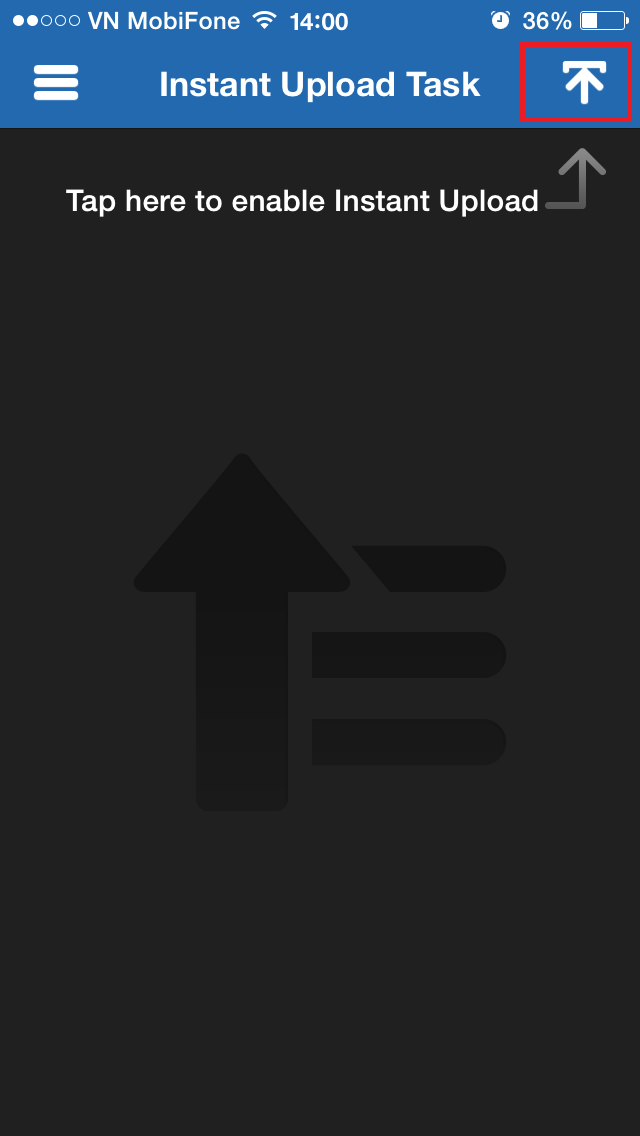
_ Phần mềm sẽ yêu cầu bạn đọc đăng nhập thêm lần nữa: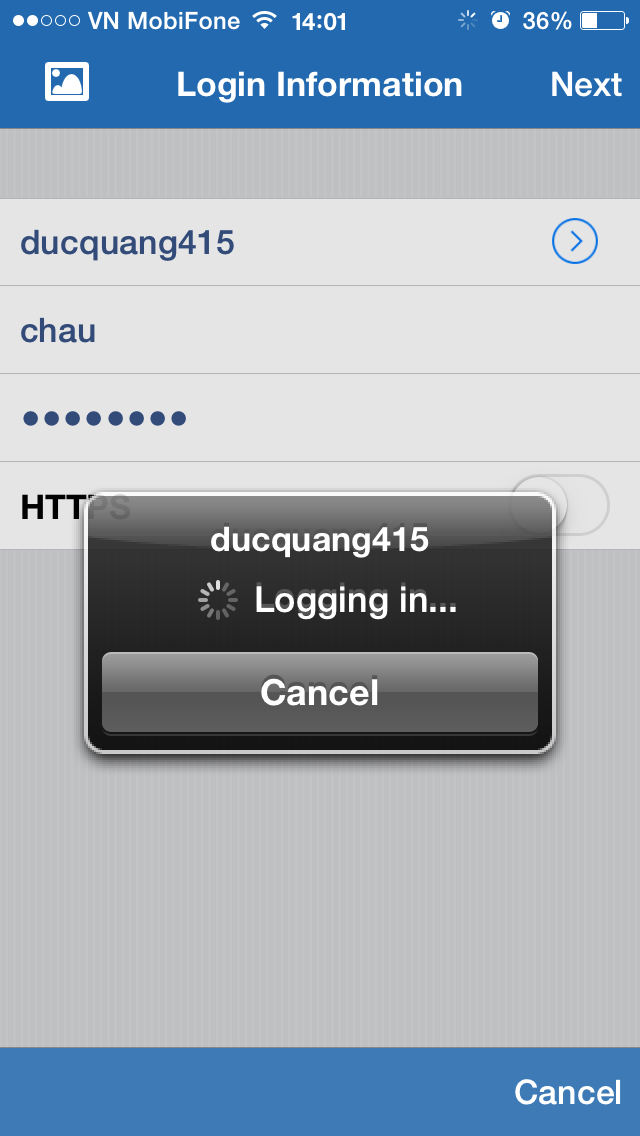
_ Chọn 1 Album trong NAS Synology để Upload hình từ điện thoại vào đó: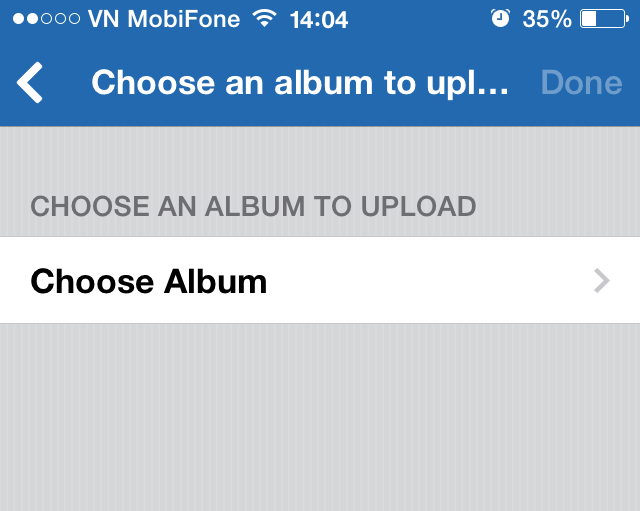
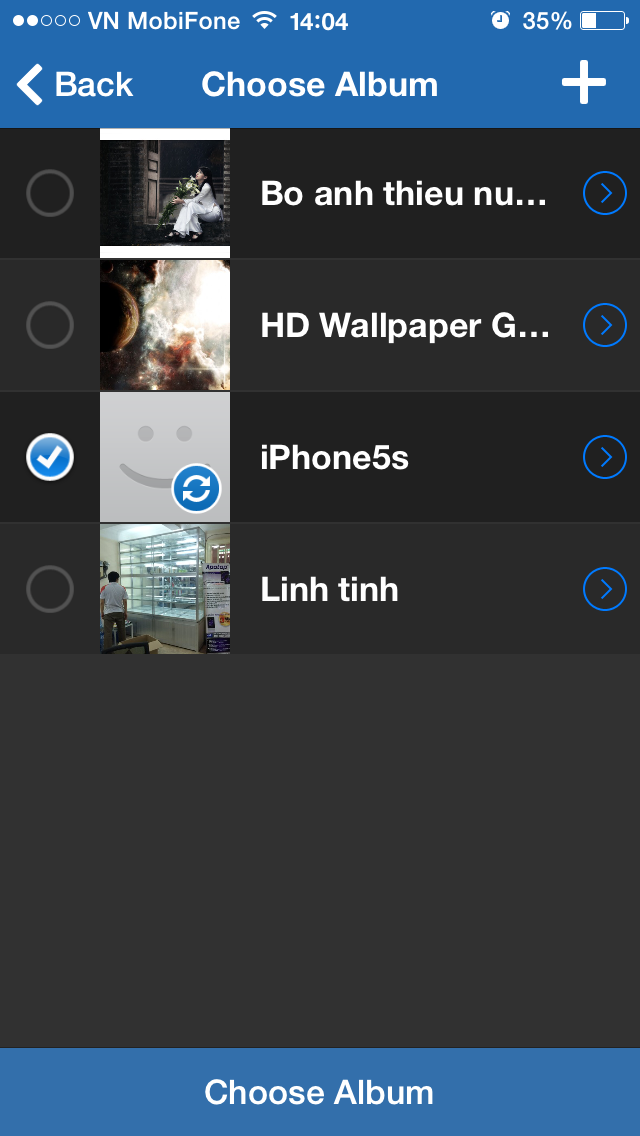
_ Hoàn tất. Từ đây, bất kỳ hình ảnh nào bạn chụp từ điện thoại đều được gửi vào NAS Synology để lưu trữ và trình chiếu.
*********************************************************************************************
=> Mời bạn đọc tham khảo thêm những hướng dẫn khác được thực hiện bởi phòng Kỹ thuật của Đức Quang.
****************************************************************************************************
Chúc bạn đọc thành công. Trong quá trình cài đặt nếu gặp khó khăn, bạn đọc gọi điện cho phòng kỹ thuật Đức Quang để nhờ hỗ trợ.
(08) 66.55.11.22 hoặc (08) 6678.1234